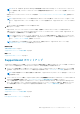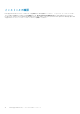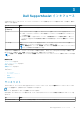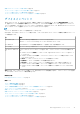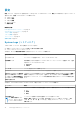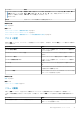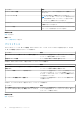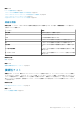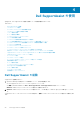Users Guide
列名でのケースリストデータの並べ替え on page 31
ケースリストデータをデフォルトの並べ替えに戻す on page 31
ページごとに表示するデバイス数の設定 on page 32
ケースリストまたはデバイスインベントリの表示データの更新 on page 33
デバイスインベントリ
デバイスインベントリ は、Operations Manager が検出した対応デバイスを表示します。デバイス資格情報を編集 リンクで
は、選択したデバイスの資格情報の編集を行うことができます。システムログを送信 リンクでは、選択したデバイスからシ
ステムログを収集し、それをデルにアップロードすることが可能です。表示されたデバイスは、次でフィルタ ドロップダウン
ボックスからオプションを選択することによってフィルタすることができます。
アイコンで、表示されているデバイスを更新することができます。
以下の表に、デバイスインベントリ ページに表示される、サポートされる Dell デバイスについて自動的に収集されたインベン
トリ情報を示します。
列 説明
デバイスタイプ Operations Manager が検出するデバイスのタイプを示します。
サーバー — デバイスは PowerEdge サーバーまたは iDRAC7 デバイスです。
サービスタグ デルが各 Dell デバイスを個別に認識することを可能にする一意の英数字 ID です。
デバイス名 Operations Manager が検出するデバイスの NetBIOS 名を示します。
コレクションステータ
ス
システムログコレクションのステータスを示します。コレクションステータスには次が含まれま
す。
● コレクションツール非対応 — このデバイスは SupportAssist のコレクションツールをサポート
していません。
● コレクションスケジュール済み — このデバイスでコレクションツールが実行されるようスケ
ジュールされています。
● 進行中 — このデバイスでコレクションツールが開始されています。
● 起動失敗 — デバイスでの収集ツールの起動が失敗しました。
● 実行失敗 — デバイスでコレクションツールが開始されましたが、実行には失敗しました。
● コレクションアップロード済み — コレクション情報がデルにアップロードされています。
● コレクションアップロード失敗 — コレクション情報がデルに正常にアップロードされません
でした。
表示デバイス ドロップダウンボックスを使うことで、表示されるデバイス数を設定できます。ナビゲーションアイコンを使う
と、デバイスインベントリ のページ間を移動できます。
関連参照文献
Dell SupportAssist インタフェース on page 13
関連タスク
デバイス資格情報の編集 on page 24
システムログの手動送信 on page 27
デバイス固有資格情報のデフォルトデバイスタイプ資格情報へのリセット on page 25
デバイスインベントリの表示 on page 32
列名とキーワードでのデバイスインベントリデータのフィルタ on page 32
列名でのデバイスインベントリデータの並べ替え on page 32
デバイスインベントリデータをデフォルトの並び変えに戻す on page 33
ページごとに表示するデバイス数の設定 on page 33
ケースリストまたはデバイスインベントリの表示データの更新 on page 33
Dell SupportAssist
インタフェース 15